Компьютер пищит при включении
Компьютер не запускается и при этом системный блок странно пищит при включении питания? Либо загрузка происходит, но ей также сопутствует странный писк? В общем-то, это не так уж и плохо, больше сложностей могло бы быть, если бы компьютер не включался, не подавая при этом совсем никаких сигналов. А упомянутый писк — это сигналы БИОС, которые сообщают пользователю или специалисту по ремонту компьютеров, с каким именно оборудованием компьютера имеются проблемы, что позволяет значительно легче диагностировать неполадки и исправлять их. Кроме этого, если компьютер пищит при включении, то можно сделать как минимум один положительный вывод: материнская плата компьютера не сгорела.
Для разных BIOS разных производителей эти диагностические сигналы отличаются, но приведенные ниже таблицы подойдут практически для любого компьютера и позволят в общих чертах понять, какая именно проблема возникла и в каком направлении двигаться для ее решения.
IBM BIOS
Последовательность звуковых сигналов
Последовательность звуковых сигналов
Последовательность звуковых сигналов
Последовательность звуковых сигналов
Beep-коды представлены в количестве звуковых сигналов. Например, 1-1-2 означает 1 звуковой сигнал, пауза, 1 звуковой сигнал, пауза, и 2 звуковых сигнала.
Последовательность звуковых сигналов
AWARD BIOS

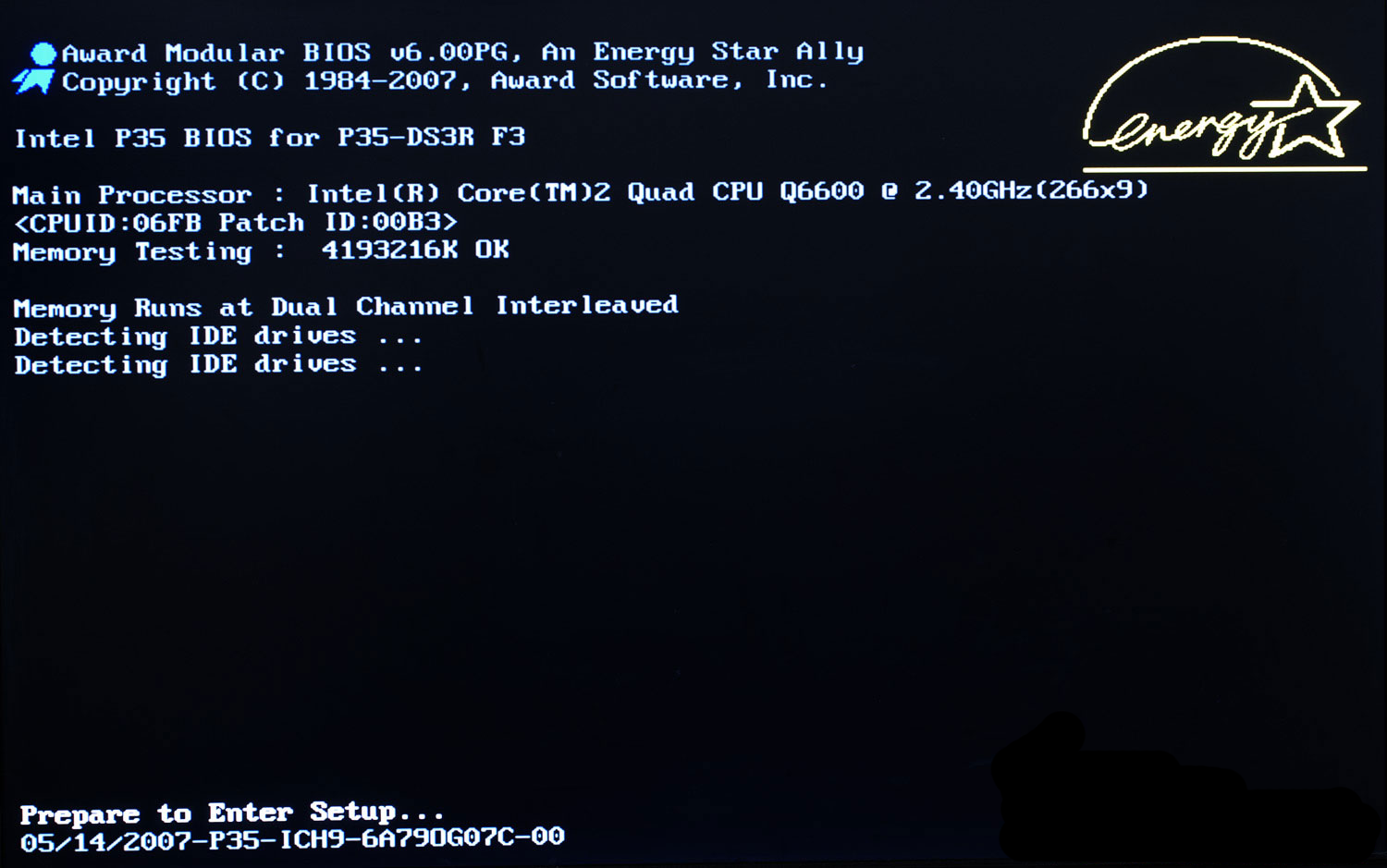
- Отсоедините и снова подсоедините разъем клавиатуры PS/2
- Попробуйте заменить клавиатуру. Если замена не помогла, отнесите материнскую плату в сервис, либо попробуйте воспользоваться клавиатурой USB.
- Вынуть модули оперативной памяти, почистить контакты мягким ластиком, протереть спиртом, и пробовать по очереди вставлять на место. С исправными модулями, компьютер запустится, с неисправным вновь издаст сигнал ошибки.
- Проверьте, до конца ли вставлена видеокарта в материнскую плату. В случае надобности, почистите контакты видеокарты мягким ластиком. Убедитесь что в разъеме PCI-E / AGP нет посторонних предметов или сора.
- Если на материнской плате есть интегрированное видео, выньте вашу дискретную видеокарту, и попробуйте запустить компьютер со встроенной. Заработало — ремонтируйте видеокарту или приобретите новую.
- Если интегрированного видео нет, без заведомо исправной (снятой с работающего компьютера) не обойтись.
- Скорее всего вышла из строя микросхема энергонезависимой памяти CMOS. Рекомендация та же, что и ошибкой выше — замена микросхемы в сервисном центре.
- Если Ваш компьютер издал данный сигнал, логично предположить, что ваш компьютер все же включился. В этом случае, Вам необходимо проверить все напряжения на блоке питания вольтметром — 12В, 5В, 3,3В. Значения для всех линий кроме 12В не должно иметь отклонение +/- 5%. Для 12В, этот процент составляет +/-10%. Но это не единственные отклонения в работе блока питания.
- Попробуйте подключить заведомо исправный.
- Разъем 4pin блока питания ATX12 надежно подключен к материнской плате.
- Снимите куллер, снимите процессор. Для AMD — проверьте контакты (штырьки) на процессоре,они должны идти ровными рядками, они должны быть чистыми, на них не должно быть термопасты, грязи и т.п. Для Intel — протрите контактную площадку процессора, проверьте гнездо процессора на материнской плате — все контакты должны лежать аккуратными рядками. Посадите процессор в гнездо, убедитесь то что он установился правильно.
- А он раньше работал в этой плате? Если плата или процессор новые, проверьте на совместимость (см. спецификацию).
- Вам необходимо проверить все напряжения на блоке питания вольтметром — 12В, 5В, 3,3В. Значения для всех линий кроме 12В не должно иметь отклонение +/- 5%. Для 12В, этот процент составляет +/-10%. Но это не единственные отклонения в работе блока питания.
- Попробуйте подключить заведомо исправный.
Не пищит БИОС при включении ПК
Довольно часто бывает и такое, что при включении ПК БИОС не пищит вообще никак. Почему? Зависит от конкретной ситуации. Чтобы быть в теме, для начала вам потребуется узнать, что такое спикер и зачем он нужен.
Что такое спикер материнской платы?
Спикер материнской платы – это миниатюрный высокочастотный динамик, предупреждающий пользователя о неисправностях в работе вашего компьютера еще до его включения. Другими словами, спикер – это средство вывода информации о состоянии компьютера. Еще, спикер — это устройство, которое выдает звуковые сигналы БИОС!

Вот как выглядит спикер на материнской плате. Именно он помогает издавать сигналы БИОС!
Некоторые причины, из-за которых ПК может не пищать при запуске
Часто бывает, что производители бюджетных компьютеров (да и не только бюджетных) либо забывают установить спикер на материнскую плату, либо умышленно экономят на этой запчасти. Соответственно, БИОС не пищит, потому что просто пищать нечему. Если вам срочно нужно продиагностировать неисправность вашего компьютера, вы можете просто позаимствовать спикер у своего друга на денек. Благо вытащить и вставить его не составит вам никакого труда.
Еще одна причина, почему вы можете не слышать звуковых сигналов БИОС при включении компьютера это то, что вы его случайно задели или дернули, и он просто немного отсоединился. В таком случае вставьте его плотнее и все у вас запищит. Бывают, кстати говоря, и такие материнские платы, в которых спикер и вовсе не отсоединяется.
На ноутбуках БИОС не пищит, потому что спикер на них не ставят по эстетическим соображениям. Представьте, если бы при каждом включении ноутбука он выдавал вам характерный, высокочастотный сигнал. Это раздражительно.
Особенно, если жена уже заснула, а ты решил поиграть в танки тайком, включаешь ноутбук, а тут на тебе БИИИИИИП. Жена тут же проснулась и ввалила тебе звездюлей. В общем, на ноутбуке спикер не так актуален.
Хотя некоторые ноутбуки могут выдавать аналогичные звуковые сигналы через внешние динамики и даже через наушники. Все, кто с этим сталкивается, пытаются скорее избавиться от этого писка ( пиписка ) любыми способами.
Куда и как подключить спикер на материнской плате?
Это вам пригодится знать, если вы все-таки решили позаимствовать недостающий спикер у друга или купить его. Когда вы вынимали спикер из материнской платы друга, то должны были обратить внимание, что место его подключения обозначено характерными надписями, чаще всего там фигурирует Speaker или spk или spkr. Полярность для спикера значения не имеет, так что подключить спикер вы сможете безошибочно.

Несколько примеров материнских плат с обозначенными местами для подключения спикера.
Советы по устранению проблем с ПК издающим сигналы BIOS
У меня практически никогда не выходили из строя какие-то компоненты, а звуковые сигналы появлялись только из-за плохого контакта каких-то комплектующих. Например, плохо вставил модули оперативной памяти или видеокарту. Иногда просто произошел какой-то сбой, и простая перезагрузка компьютера помогает. Иногда в решении проблем вообще может помочь сброс BIOS.
Хочу сказать, что не знающим людям не стоит предпринимать каких-либо действий. Если у вас есть знакомые, которые могут помочь, то обратитесь к ним, либо идите в сервис.
- Исправить ситуация иногда можно так: выньте какой-нибудь компонент и протрите его контакт от пыли, также продуйте разъем. Потом вставьте все обратно. Чистить контакты можно спиртом и сухой тряпкой, либо ластиком.
- Посмотрите на все компоненты и элементы, находящиеся внутри системного блока. Нет ли запаха сгоревших комплектующих, вздутых конденсаторов, окиси и прочих нехороших явлений.
- Прежде чем лезть внутрь системного блока – отключите его от питания, а еще снимите с себя статическое электричество. Можно просто дотронуться за сам блок питания руками.
- Не трогайте выводы плат.
- Для чистки модулей никогда не используйте металлические приспособления.
- Перед началом работ оцените ситуацию. Компьютер на гарантии, а у вас даже нет опыта работы? Тогда отдайте его по гарантии, либо попросите знающего знакомого помочь.
Какие-либо вопросы прошу задавать в комментарии. Надеюсь эта статья вам помогла в решении ваших проблем.
Из-за чего появился звуковой сигнал
Чтобы распознать сообщение и определить тип неисправности есть специальные таблицы. Чтобы правильно работать с таблицей нужно как минимум знать название вашего BIOS. Если компьютер включается, то определить название BIOS можно по надписям на начальном этапе загрузки или в инструкции к материнской плате. На этом этапе можно войти в БИОС.
В зависимости от материнской платы BIOS может быть Award (или Phoenix – Award, то же самое), AMI (American Megatrends, Inc), Phoenix BIOS, UEFI или другие. Самые распространённые это UEFI, Award и AMI.
Award и Phoenix-Award BIOS представляются примерно так:


UEFI биосы сделаны с графическим интерфейсом, при этом начальная заставка при загрузке компьютера может быть очень разная:

Для AMI BIOS характерно такое представление:


И Phoenix БИОС можно узнать по такой картинке:

Обратите внимание, что с таким интерфейсом могут быть как Award, так и AMI и UEFI биосы:

Читаем что написано, если American Megatrends — значит AMI. Если у вас другой BIOS, тогда придётся обратиться к руководству по эксплуатации производителя оборудования. Внимательно послушайте как пищит компьютер и посчитайте количество звуковых сигналов. Затем можно начать искать эту последовательность в таблице.
Что означают длинные гудки при включении компьютера?
На самом деле если компьютер издает хоть какие — то гудки или пики это уже хорошо. Эти гудки издает специальное устройство — спикер. Гораздо хуже, если он просто молча запускает вентиляторы, а изображения при этом, как и любых других звуков, попросту нет.

Внешний компьютерный спикер на материнской плате
Теперь рассмотрим конкретную ситуацию с длинными гудками при включении. Точнее сказать это не длинные гудки, а один длинный повторяющийся сигнал. И в 80% случаев он говорит о проблемах с видеокартой компьютера.
Советуем ознакомиться со статьей, в которой расписаны все возможные комбинации сигналов системного спикера, по которым можно определить неисправность того или иного компонента системного блока.
Dell Technologies
Расшифровка, как у Феникса.
| Dell BIOS издает звуковой сигнал | |
| 1-2 | нет видеокарты |
| 1-2-2-3 | проблема с микросхемой BIOS (нарушена контрольная сумма) |
| 1-3-1-3 | неисправность клавиатуры |
| 1-3-3-1, 1-3-4-1, 1-3-4-3, 1-4-1-1 | различные ошибки барана |
Phoenix BIOS

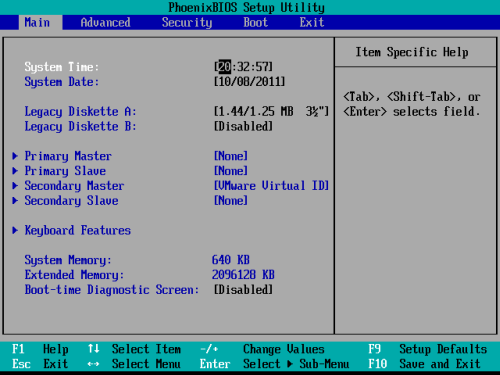
- Если ошибка появилась после прошивки BIOS на более свежую версию, версию нужно вернуть на прежнюю. Если в домашних условиях это сделать уже не возможно, отнесите мат. плату в сервис — специалист выпаяет микросхему и прошьет ее на специальном устройстве — программаторе.
- Если ошибка появилась сама, есть большая вероятность, что сама микросхема неисправна и стала причиной 9 коротких сигналов. Отнесите плату в сервис. Специалист подберет новую микросхему, прошьет ее необходимой версией BIOS и впаяет ее вместо старой.
- Вынуть модули оперативной памяти, почистить контакты мягким ластиком, протереть спиртом, и пробовать по очереди вставлять на место. С исправными модулями, компьютер запустится, с неисправным вновь издаст сигнал ошибки.
- Вынуть платы расширения (кроме видеокарты) — сетевые платы, в .т.ч Wi-Fi, платы DVB, звуковые и игровые контроллеры. Вставляйте по одной, чтобы выявит проблемную.
- Заменить батарею (обычно CR2032) на материнской плате.
- Сбросить БИОС при помощи перемычки CLR_CMOS на материнской плате.
- Сносить плату в сервис где возможно обновят BIOS.
- Отсоедините и снова подсоедините разъем клавиатуры PS/2
- Попробуйте заменить клавиатуру. Если замена не помогла, отнесите материнскую плату в сервис, либо попробуйте воспользоваться клавиатурой USB.
- Если на материнской плате есть интегрированное видео, выньте вашу дискретную видеокарту, и попробуйте запустить компьютер со встроенной. Заработало — ремонтируйте видеокарту или приобретите новую.
- Если интегрированного видео нет, без заведомо исправной (снятой с работающего компьютера) не обойтись.
- Проверьте, до конца ли вставлена видеокарта в материнскую плату. В случае надобности, почистите контакты видеокарты мягким ластиком. Убедитесь что в разъеме PCI-E / AGP нет посторонних предметов или сора.
- Если на материнской плате есть интегрированное видео, выньте вашу дискретную видеокарту, и попробуйте запустить компьютер со встроенной. Заработало — ремонтируйте видеокарту или приобретите новую.
- Если интегрированного видео нет, без заведомо исправной (снятой с работающего компьютера) не обойтись.
- Вынуть платы расширения (кроме видеокарты) — сетевые платы, в .т.ч Wi-Fi, платы DVB, звуковые и игровые контроллеры. Вставляйте по одной, чтобы выявит проблемную.
- Заменить батарею (обычно CR2032) на материнской плате.
- Сбросить БИОС при помощи перемычки CLR_CMOS на материнской плате.
- Сносить плату в сервис где возможно обновят BIOS.
- Отсоедините и снова подсоедините разъем клавиатуры PS/2
- Попробуйте заменить клавиатуру. Если замена не помогла, отнесите материнскую плату в сервис, либо попробуйте воспользоваться клавиатурой USB.
- Вынуть платы расширения (кроме видеокарты) — сетевые платы, в .т.ч Wi-Fi, платы DVB, звуковые и игровые контроллеры. Вставляйте по одной, чтобы выявит проблемную.
- Заменить батарею (обычно CR2032) на материнской плате.
- Сбросить БИОС при помощи перемычки CLR_CMOS на материнской плате.
- Отнесите в сервис.
- Проверьте до конца ли вставлена видеокарта в свой разъем AGP / PCI-E.
- Если на материнской плате есть интегрированное видео, выньте вашу дискретную видеокарту, и попробуйте запустить компьютер со встроенной. Заработало — ремонтируйте видеокарту или приобретите новую.
- Если интегрированного видео нет, без заведомо исправной (снятой с работающего компьютера) не обойтись.
Мы привели таблицы звуковых сигналов БИОС для трех основных типов. В таблицах приведены действия, которые можно предпринять при появлении того или иного сигнала ошибки. Как Вы могли заметить, многие поля пусты. Вы можете нам помочь их заполнить или дополнить существующие. Пишите в комментариях если проблема устранилась каким либо способом не указанным здесь.












